המדריך למשתמש ב-Mac
- ברוכים הבאים
- מה חדש ב-macOS Tahoe
-
- מבוא ל-Apple Intelligence
- תרגום הודעות ושיחות
- יצירת תמונות מקוריות באמצעות Image Playground
- יצירת אמוג׳י משלך עם Genmoji
- שימוש ב-Apple Intelligence עם Siri
- מציאת המילים הנכונות עם ״כלי כתיבה״
- סיכום עדכונים והפחתת הפרעות
- שימוש ב-ChatGPT עם Apple Intelligence
- Apple Intelligence ופרטיות
- חסימת הגישה למאפיינים של Apple Intelligence
-
- מבוא ל״המשכיות״
- שימוש ב-AirDrop לשליחת פריטים למכשירים בקרבת מקום
- העברת משימות בין מכשירים
- שליטה ב-iPhone מה-Mac
- העתקה והדבקה בין מכשירים
- הזרמת וידאו ושמע באמצעות AirPlay
- ביצוע וקבלה של שיחות והודעות טקסט ב-Mac
- שימוש בחיבור לאינטרנט של ה-iPhone עם ה-Mac
- שיתוף סיסמת הרשת האלחוטית עם מכשיר אחר
- שימוש ב‑iPhone כמצלמת רשת
- הוספת איורים, תמונות וסריקות מה-iPhone או מה-iPad
- ביטול הנעילה של ה‑Mac עם Apple Watch
- שימוש ב‑iPad כצג שני
- שימוש במקלדת אחת ובעכבר אחד לשליטה ב‑Mac וב‑iPad
- סנכרון מוזיקה, ספרים ועוד בין מכשירים
- משאבים בשביל ה‑Mac
- משאבים עבור מכשירי Apple שלך
- זכויות יוצרים וסימנים מסחריים

סנכרון קבצים מה‑Mac ל‑iPhone, ל‑iPad או ל‑iPod touch
ניתן להעביר קבצים ספציפיים מה-Mac למכשיר באמצעות ה-Finder.
אם ברצונך לסנכרן מוזיקה, סרטים, תוכניות טלוויזיה, ספרים, פודקאסטים, אנשי קשר, לוחות שנה או תמונות, כדאי לעיין במאמר סנכרון תוכן בין ה‑Mac לבין ה‑iPhone, ה‑iPad או ה‑iPod touch.
חבר/י את המכשיר ל‑Mac.
תוכל/י לחבר את המכשיר באמצעות כבל USB או USB‑C או באמצעות חיבור אלחוטי. מידע נוסף: סנכרון תוכן בין ה‑Mac ל‑iPhone, ל‑iPad או ל‑iPod touch ברשת אלחוטית.
לחץ/י על
 ב-Dock כדי לפתוח חלון של ה-Finder ולאחר מכן בחר/י את המכשיר בסרגל הצד של ה-Finder.
ב-Dock כדי לפתוח חלון של ה-Finder ולאחר מכן בחר/י את המכשיר בסרגל הצד של ה-Finder.אם חיברת את המכשיר ל-Mac באמצעות כבל USB ואינך רואה אותו בסרגל הצד של ה-Finder, ניתן להיעזר במאמר התמיכה של Apple בשם אם המחשב לא מזהה את ה-iPhone או ה-iPad.
בשורה הסמוכה לראש החלון, לחץ/י על “קבצים”.
מופיעה רשימת היישומים במכשיר שתומכים בשיתוף קבצים.
גרור/י קובץ או קבצים שנבחרו מתוך חלון של Finder אל שמו של יישום ברשימה.
הקבצים מועברים מיד אל המכשיר והם זמינים לשימוש באמצעות יישום זה.
לחץ/י על
 לצד שם היישום כדי לראות קבצים שכבר הועברו אל המכשיר.
לצד שם היישום כדי לראות קבצים שכבר הועברו אל המכשיר.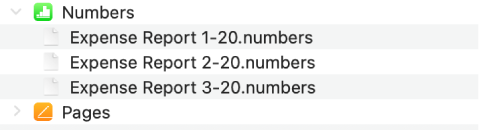
כדי למחוק קבצים, בחר/י בהם תחת שמו של יישום, לחץ/י על Command-Delete, ואז לחץ/י על ״מחק״. הקבצים יוסרו מיד מהמכשיר.
אינך חייב/ת לסנכרן בעת העברת קבצים בדרך זו.
לפני ניתוק המכשיר מה‑Mac, לחץ/י על ![]() בסרגל הצד של ה-Finder.
בסרגל הצד של ה-Finder.